質問
問題:Windows Updateエラー80072EFEを修正するにはどうすればよいですか?
こんにちは。Windowsを更新しようとすると、常に80072EFEエラーが発生します。 私はここ数週間試していますが、問題は解決しません。 これについてできることはありますか?
解決した答え
Windows Updateは、そうではないという一般的な信念にもかかわらず、どのオペレーティングシステムバージョンにとっても非常に重要です。 まず第一に、彼らはバグを修正します、[1] 安定性の問題を解決し、新しい機能を定期的に実装します。 ただし、最も重要な特徴は、Microsoftが重要なソフトウェアの脆弱性にパッチを適用しているという事実です。[2] そうでなければ、サイバー犯罪者によって悪用され、システムの全体的なセキュリティが向上する可能性があります。
アップデートがインターネット接続を介して出荷されている限り、多くのユーザーが対処しなければならない問題がありました。 実際、80072EFE更新エラーは、Windowsを更新しようとしたときに発生する可能性のある多くのエラーの1つにすぎません。 場合によっては、ユーザーが古いOSバージョンから最新バージョンにアップグレードしようとしたときにそれが表示されることがあります。
このエラーコードは通常、Windows 7マシンで発生しますが、場合によってはWindows10でも発生する可能性があります。 影響を受けるユーザーには、この問題が発生したときにコードERROR_INTERNET_CONNECTION_ABORTEDが表示される場合もあります。
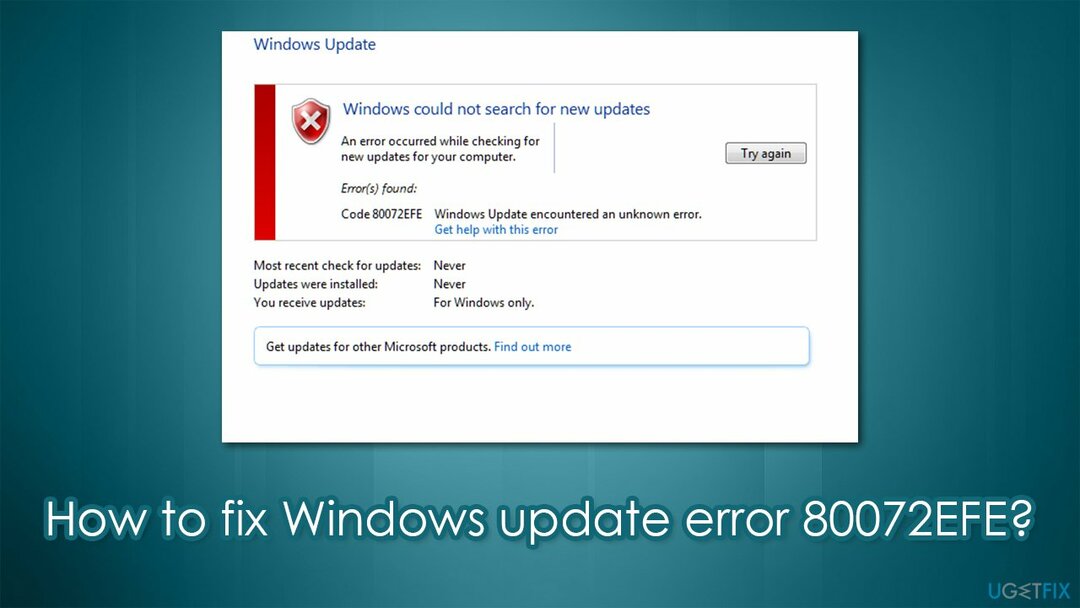
ほとんどの場合、エラーの主な原因はインターネット接続の問題です。これ自体、さまざまな理由で発生する可能性があります。 Windows 10でこの問題に直面している場合、問題はマルウェアに関連している可能性があります
[3] 感染。 したがって、80072EFEエラーコードを修正するには、最初にウイルス対策ソフトウェアでデバイスをスキャンしてから、以下で提供する他のソリューションに進む必要があります。修正1。 マルウェア対策を使用してシステム全体のスキャンを実行する
損傷したシステムを修復するには、ライセンス版を購入する必要があります リイメージ リイメージ.
Microsoft Defenderはマルウェアを効果的に見つけて削除できるはずですが、好きなウイルス対策ソフトウェアを使用できます。 そのためには、オフラインスキャンを実行します。
- タイプ Windowsセキュリティ 検索バーでを押して 入力
- に移動 ウイルスと脅威の保護 セクション
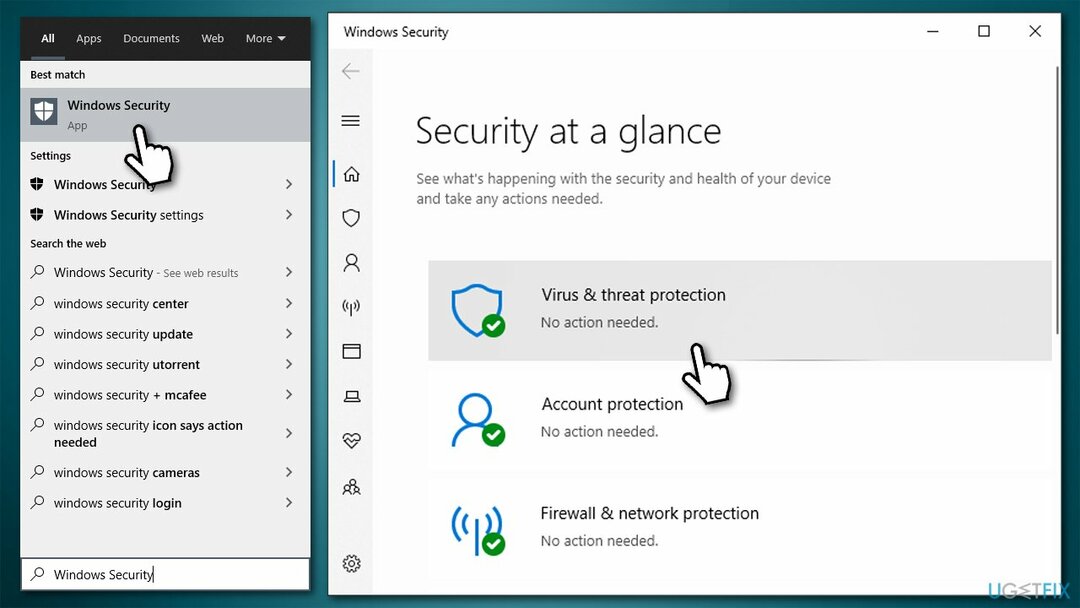
- 選択する スキャンオプション
- 選ぶ MicrosoftDefenderオフラインスキャン をクリックします 今スキャンして

- あなたのPCは 再起動 ディープスキャンが開始されます。
スキャンでウイルスが検出されて削除された場合は、ウイルスによって引き起こされた可能性のある損傷に注意することを忘れないでください。 使用することを強くお勧めします リイメージMac洗濯機X9 マルウェアの除去後、破損したDLL、レジストリ、およびその他の破損したシステムファイルを見つけて置き換えることができます。
修正2。 WindowsUpdateのトラブルシューティングを実行する
損傷したシステムを修復するには、ライセンス版を購入する必要があります リイメージ リイメージ.
- 右クリック 始める ピック 設定
- に移動 更新とセキュリティ セクション
- 選ぶ トラブルシューティング 左メニューから
- 右側に、トラブルシューティングがリストされているはずです(そうでない場合は、をクリックしてください) 追加のトラブルシューティング)
- 選択する Windows Update ピック トラブルシューティングを実行する.
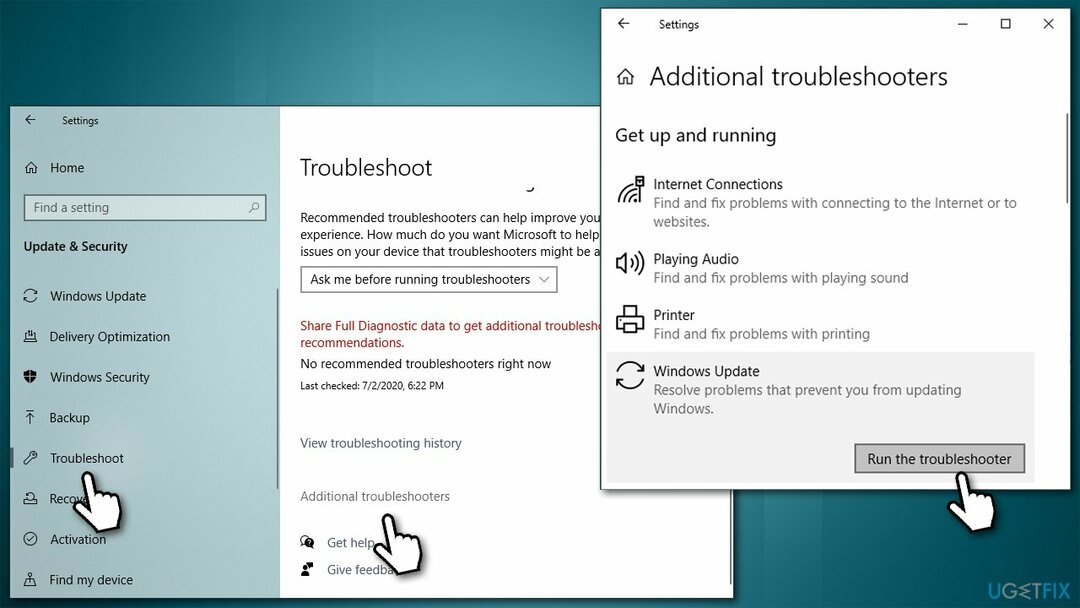
修正3。 システムファイルの整合性を確認する
損傷したシステムを修復するには、ライセンス版を購入する必要があります リイメージ リイメージ.
SFCを使用して、Windowsシステムファイルが破損していないかどうかを確認します。
- タイプ cmd Windowsサーチで
- 右クリック コマンド・プロンプト ピック 管理者として実行
- もしも ユーザーアカウント制御 現れて、選ぶ はい
- 新しいウィンドウで、次のコマンドをコピーして貼り付け、を押します。 入力 それぞれの後に(実行する前に各スキャンを完了させます):
sfc / scannow
DISM /オンライン/クリーンアップ-画像/ CheckHealth
DISM /オンライン/クリーンアップ-画像/ ScanHealth
DISM / Online / Cleanup-Image / RestoreHealth
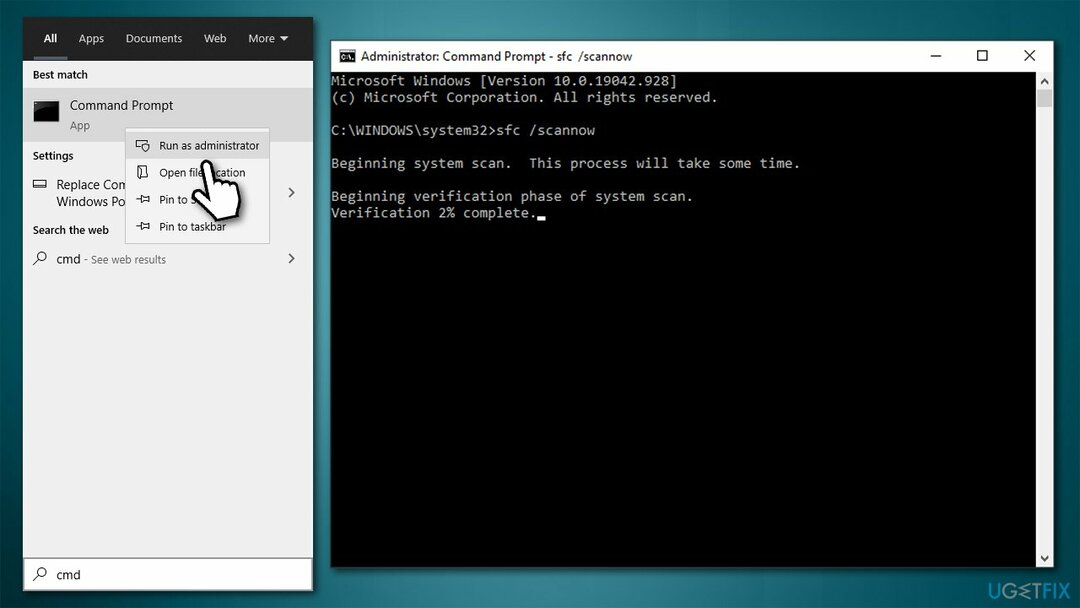
修正4。 WindowsUpdateコンポーネントをリセットする
損傷したシステムを修復するには、ライセンス版を購入する必要があります リイメージ リイメージ.
破損または破損したWindowsアップデートファイルが問題の根本的な原因である可能性があります。 Windows Updateエラーを処理するときは、関連するサービスを終了してから、キャッシュを削除することをお勧めします。
- 開ける 管理者としてのコマンドプロンプト
- 次のコマンドを貼り付けて、を押します 入力 それぞれの後:
ネットストップwuauserv
ネットストップcryptSvc
ネットストップビット
ネットストップmsiserver - 押す Win + E to エクスプローラーを開く
- 次のフォルダの内容を削除します。
C:\\ Windows \\ System32 \\ catroot2
C:\\ Windows \\ SoftwareDistribution
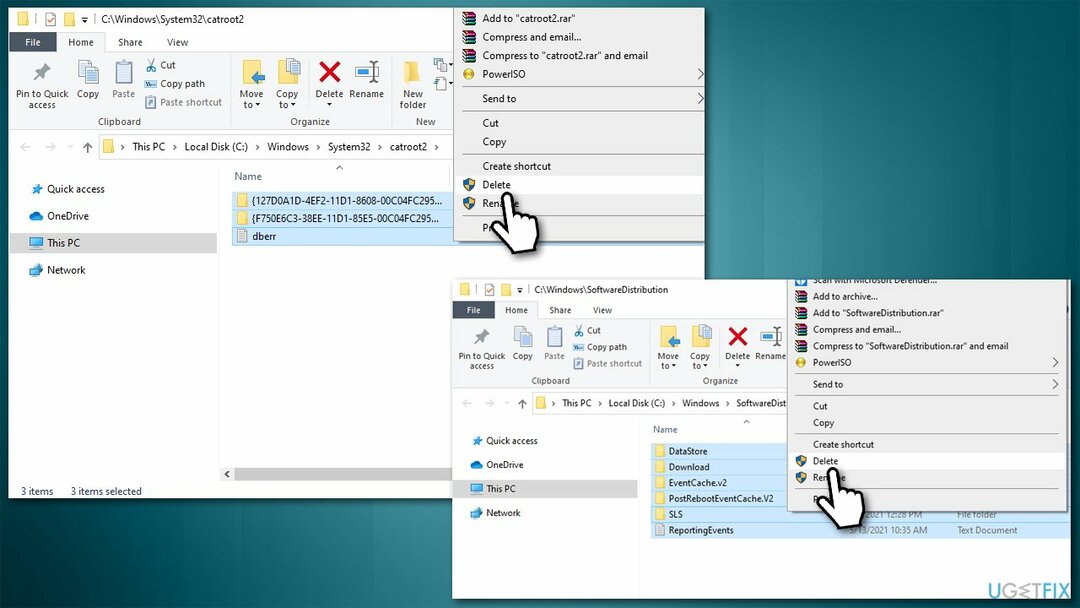
- コマンドプロンプトで、次のコマンドを貼り付けます(を押します 入力 毎回):
ネットスタートwuauserv
ネットスタートcryptSvc
ネットスタートビット
ネットスタートmsiserver
- 再起動 あなたのPC。
修正5。 インターネット接続をリセットする
損傷したシステムを修復するには、ライセンス版を購入する必要があります リイメージ リイメージ.
- もう一度管理者としてコマンドプロンプトを開きます
- 次のコマンドラインに貼り付けます。
ipconfig / flushdns
ipconfig / registerdns
ipconfig / release
ipconfig / renew
netshwinsockリセット - 再起動 あなたのPC。
エラーを自動的に修復する
ugetfix.comチームは、ユーザーがエラーを排除するための最良の解決策を見つけるのを支援するために最善を尽くしています。 手動の修復技術に苦労したくない場合は、自動ソフトウェアを使用してください。 すべての推奨製品は、当社の専門家によってテストおよび承認されています。 エラーを修正するために使用できるツールを以下に示します。
オファー
今やれ!
修正をダウンロード幸せ
保証
今やれ!
修正をダウンロード幸せ
保証
Reimageを使用してエラーを修正できなかった場合は、サポートチームに連絡してください。 問題について知っておくべきと思われる詳細をすべてお知らせください。
この特許取得済みの修復プロセスでは、2500万のコンポーネントのデータベースを使用して、ユーザーのコンピューター上の破損または欠落したファイルを置き換えることができます。
損傷したシステムを修復するには、ライセンス版を購入する必要があります リイメージ マルウェア除去ツール。

VPNは、 ユーザーのプライバシー. Cookieなどのオンライントラッカーは、ソーシャルメディアプラットフォームやその他のWebサイトだけでなく、インターネットサービスプロバイダーや政府でも使用できます。 Webブラウザーを介して最も安全な設定を適用した場合でも、インターネットに接続されているアプリを介して追跡することができます。 さらに、Torのようなプライバシー重視のブラウザは、接続速度が低下するため、最適な選択ではありません。 あなたの究極のプライバシーのための最良の解決策は プライベートインターネットアクセス –匿名でオンラインで安全を確保します。
データ回復ソフトウェアはあなたを助けることができるオプションの1つです ファイルを回復する. ファイルを削除しても、そのファイルは空中に消えることはありません。その上に新しいデータが書き込まれない限り、ファイルはシステムに残ります。 データリカバリプロ は、ハードドライブ内の削除されたファイルの作業コピーを検索する回復ソフトウェアです。 このツールを使用すると、貴重なドキュメント、学校の仕事、個人の写真、その他の重要なファイルの紛失を防ぐことができます。